时间:2022-10-18 10:15:46 作者:wuxin 来源:系统之家 1. 扫描二维码随时看资讯 2. 请使用手机浏览器访问: https://m.xitongzhijia.net/xtjc/20220916/251102.html 手机查看 评论 反馈
Word文档自动生成目录的方法分享。在Word文档创建文件的时候,如果我们建立了很多页面,那么我们可以去建立一个目录,这样查找内容可以在目录找到对应的内容页数。那么Word文档自动生成目录功能怎么使用,今天和大家一起来分享。
操作步骤
1、打开文档。

2、按ctrl同时选中要生成同级目录的文字标题。

3、点击引用下面的目录级别,选一级目录(其他目录同样的操作方法)。
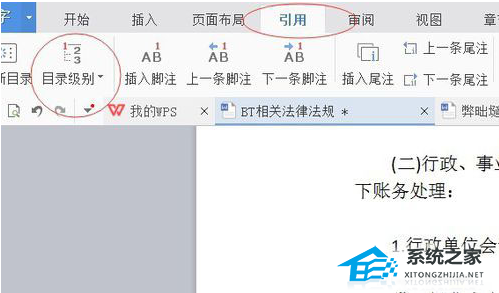
点击引用下面的插入目录,即可以生成自动目录。
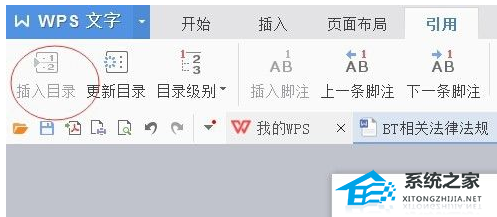
完成以后按ctrl同时单击左键就可以到相应目录。

注意事项
多级别标题也是一样的操作方法。
插入目录的空白页不要有与标题一样的文字,不然目录就会重复。
发表评论
共0条
评论就这些咯,让大家也知道你的独特见解
立即评论以上留言仅代表用户个人观点,不代表系统之家立场